Jak odinstalować WebMonitor RAT?
TrojanZnany również jako: Narzędzie zdalnej administracji WebMonitor
Otrzymaj bezpłatne skanowanie i sprawdź, czy twój komputer jest zainfekowany.
USUŃ TO TERAZAby korzystać z w pełni funkcjonalnego produktu, musisz kupić licencję na Combo Cleaner. Dostępny jest 7-dniowy bezpłatny okres próbny. Combo Cleaner jest własnością i jest zarządzane przez RCS LT, spółkę macierzystą PCRisk.
Poradnik usuwania WebMonitor
Czym jest WebMonitor?
Narzędzie zdalnego dostępu/administracji (RAT) to rodzaj oprogramowania, które umożliwia użytkownikom zdalne sterowanie innymi komputerami (z zainstalowanym programem RAT). Oprogramowanie tego typu może być wykorzystywane legalnie (np. w celu świadczenia zdalnej pomocy technicznej). Jednak często zdarza się, że cyberprzestępcy również używają RAT do uzyskiwania dostępu do poufnych informacji, instalowania malware i innych złośliwych celów. WebMonitor to RAT opracowany przez firmę o nazwie Revcode. Jest reklamowane jako legalne narzędzie do zdalnej administracji, które umożliwia użytkownikom zdalne sterowanie komputerami za pośrednictwem przeglądarki internetowej. Chociaż wiadomo, że WebMonitor jest sklasyfikowane jako złośliwe oprogramowanie przez wiele firm antywirusowych, ponieważ ma funkcje wykorzystywane głównie przez cyberprzestępców. Wiadomo również, że WebMonitor było reklamowane na forach hakerskich. Ten RAT jest kompatybilny z systemami operacyjnymi Windows i Android.
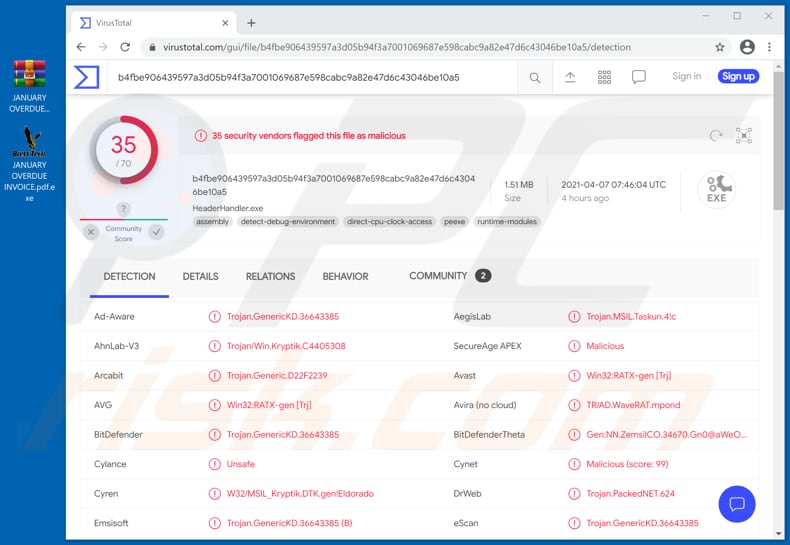
WebMonitor jest na sprzedaż na swojej oficjalnej stronie internetowej. Ma trzy plany subskrypcji: 149,99 EUR rocznie, 99,99 EUR za sześć miesięcy i 64,99 EUR za trzy miesiące. WebMonitor jest popularny wśród cyberprzestępców, ponieważ jest kompatybilny z oprogramowaniem, które może szyfrować, zaciemniać i manipulować złośliwym oprogramowaniem, aby zwiększyć prawdopodobieństwo, że programy antywirusowe go nie wykryją. Ponadto, WebMonitor może uniemożliwić systemowi operacyjnemu lub zainstalowanemu na nim oprogramowaniu (np. antywirusowi) powiadamianie użytkowników o swojej obecności. Co więcej, wiadomo, że WebMonitor został dołączony do instalatora Zoom. Innymi słowy, cyberprzestępcy używali instalatora Zoom, aby nakłonić użytkowników do zainstalowania programu WebMonitor na ich komputerach. Należy wspomnieć, że WebMonitor nie jest jedynym oprogramowaniem, które było (lub nadal jest) rozpowszechniane za pośrednictwem instalatorów aplikacji Zoom. Tak czy inaczej, instalatory Zoom dołączone do programu WebMonitor lub jakiekolwiek inne oprogramowanie nie pochodzą z oficjalnych źródeł pobierania aplikacji Zoom (takich jak Centrum pobierania Zoom, Apple App Store lub Google Play Store).
Wiadomo, że WebMonitor RAT może być używany do zapisywania naciśnięć klawiszy, uzyskiwania dostępu oraz przeglądania ekranu i kamery internetowej, mikrofonu, przeglądania i zarządzania dyskami twardymi, pobierania, wysyłania, wykonywania, usuwania, zmiany nazwy i edycji plików (i to samo na wszystkich podłączonych urządzeniach zewnętrznych). Może być również używany do odzyskiwania haseł z klientów pocztowych, komunikatorów, sieci i systemu, śledzenia aktywności przeglądania sieci, gromadzenia historii przeglądania, obrazów pamięci podręcznej, listy zainstalowanych dodatków, listy pobierania programów zainstalowanych w systemie operacyjnym i usuwania tych programów. Podobnie jak wiele innych RAT, WebMonitor może być również używany do uruchamiania poleceń za pośrednictwem Command Prompt i PowerShell, zarządzania procesami systemowymi, dodawania, edytowania lub usuwania wpisów rejestru oraz kontrolowania lub monitorowania systemu w inny sposób. Jak wspomniano w pierwszym akapicie, większość cyberprzestępców wykorzystuje RAT do infekowania komputerów innym malware (np. ransomware, trojanami) lub do kradzieży danych osobowych. Do tego i nie tylko można użyć programu WebMonitor RAT. Należy wspomnieć, że RAT są wykorzystywane głównie do kradzieży danych, takich jak dane karty kredytowej i inne informacje związane z bankowością, dane logowania (nazwy użytkowników, adresy e-mail, hasła), numery ubezpieczenia społecznego i inne dane osobowe. Dlatego jeśli istnieje jakikolwiek powód, by podejrzewać, że WebMonitor jest zainstalowany w systemie operacyjnym (a nie został zainstalowany celowo), należy go jak najszybciej usunąć.
| Nazwa | Narzędzie zdalnej administracji WebMonitor |
| Typ zagrożenia | Trojan, wirus kradnący hasła, malware bankowe, spyware. |
| Nazwy wykrycia | Avast (Win32:RATX-gen [Trj]), BitDefender (Trojan.GenericKD.36643385), ESET-NOD32 (wariant MSIL/Kryptik.AAHN), Kaspersky (HEUR:Trojan.MSIL.Taskun.gen), Microsoft (Trojan:MSIL/Stealer.MS!MTB), Pełna lista (VirusTotal) |
| Nazwa(y) złośliwego procesu | Brett Tech OS (jego nazwa może się różnić) |
| Objawy | Trojany są zaprojektowane, aby podstępnie infiltrować komputer ofiary i pozostawać cichymi, w wyniku czego na zainfekowanej maszynie nie ma jasno widocznych objawów. |
| Metody dystrybucji | Zainfekowane załączniki e-mail, złośliwe ogłoszenia internetowe, inżynieria społeczna, narzędzia "łamania" oprogramowania. |
| Zniszczenie | Skradzione hasła i informacje bankowe, kradzież tożsamości, komputer ofiary dodany do botnetu. |
| Usuwanie malware (Windows) |
Aby usunąć możliwe infekcje malware, przeskanuj komputer profesjonalnym oprogramowaniem antywirusowym. Nasi analitycy bezpieczeństwa zalecają korzystanie z Combo Cleaner. Pobierz Combo CleanerBezpłatny skaner sprawdza, czy twój komputer jest zainfekowany. Aby korzystać z w pełni funkcjonalnego produktu, musisz kupić licencję na Combo Cleaner. Dostępny jest 7-dniowy bezpłatny okres próbny. Combo Cleaner jest własnością i jest zarządzane przez RCS LT, spółkę macierzystą PCRisk. |
Podsumowując, cyberprzestępcy mogą zarabiać na WebMonitor, instalując górnika kryptowaluty, ransomware, trojana bankowego lub inne złośliwe oprogramowanie, kradnąc konta osobiste, tożsamość, wykorzystując skradzione dane do dokonywania oszukańczych transakcji, zakupów, rozsyłania złośliwego oprogramowania na innych urządzeniach itd. Warto wspomnieć, że nie wszystkie RAT są legalne (lub przynajmniej reklamowane jako takie). Złośliwe programy RAT nazywane są trojanami administracji zdalnej. Oto przykłady złośliwych RATów: Xtreme, Spectre i DarkCrystal.
Jak WebMonitor dostał się do mojego komputera?
Wiadomo, że cyberprzestępcy używali lub nadal używają nieoficjalnego instalatora Zoom do dystrybucji WebMonitor. Z reguły nieoficjalne instalatory są dystrybuowane za pośrednictwem nieoficjalnych witryn, sieci peer-to-peer (np. klientów torrent, eMule), niektórych stron z bezpłatnym oprogramowaniem do pobrania, witryn z bezpłatnym hostingiem plików i innych podejrzanych źródeł pobierania programów z plikami. Wiadomo również, że cyberprzestępcy rozsyłają WebMonitor za pomocą wiadomości phishingowych. Badania pokazują, że używają wiadomości e-mail zamaskowanych jako wiadomości od Empros Lines Shipping Company w sprawie zaległej faktury. Te wiadomości e-mail mają dołączony plik archiwum, który zawiera plik wykonywalny przeznaczony do zainstalowania programu WebMonitor. Chociaż jest prawdopodobne, że do dystrybucji WebMonitor używane są różne e-maile phishingowe. Inne warianty mogą być zamaskowane jako wiadomości od różnych firm dotyczące różnych spraw i zawierać jakiś pakiet Microsoft Office, dokument PDF, plik JavaScript lub inny plik.
Jak uniknąć instalacji malware?
Nie należy otwierać załączników i linków do stron internetowych w nieistotnych wiadomościach e-mail otrzymanych od nieznanych, podejrzanych adresów/nadawców. Takie wiadomości często zawierają złośliwe linki lub załączniki. Oprogramowanie i pliki należy pobierać z oficjalnych witryn oraz za pośrednictwem bezpośrednich linków. Inne źródła i narzędzia mogą być i często są wykorzystywane do rozsyłania złośliwych plików/programów. Zainstalowane oprogramowanie należy zaktualizować za pomocą narzędzi lub funkcji, które zapewniają oficjalni programiści. Jeśli zainstalowany program nie jest bezpłatny i wymaga aktywacji, powinien zostać poprawnie aktywowany. Aktualizowanie lub aktywowanie oprogramowania za pomocą narzędzi innych firm nigdy nie jest bezpieczne i często narzędzia te są złośliwe. Nie jest również legalne aktywowanie licencjonowanego oprogramowania za pomocą tego rodzaju narzędzi (narzędzi do „łamania" oprogramowania), ani też legalne jest używanie pirackiego oprogramowania. Jeszcze jednym sposobem na zapewnienie bezpieczeństwa komputerów jest regularne skanowanie ich za pomocą renomowanego oprogramowania antywirusowego lub antyspyware oraz zawsze jak najszybsze usuwanie wykrytych zagrożeń. Zainstalowane rozwiązanie zabezpieczające powinno być na bieżąco aktualizowane. Jeśli uważasz, że twój komputer jest już zainfekowany, zalecamy wykonanie skanowania za pomocą Combo Cleaner Antivirus dla Windows, aby automatycznie usunąć obecne malware.
E-mail phishingowy używany do rozsyłania WebMonitor:
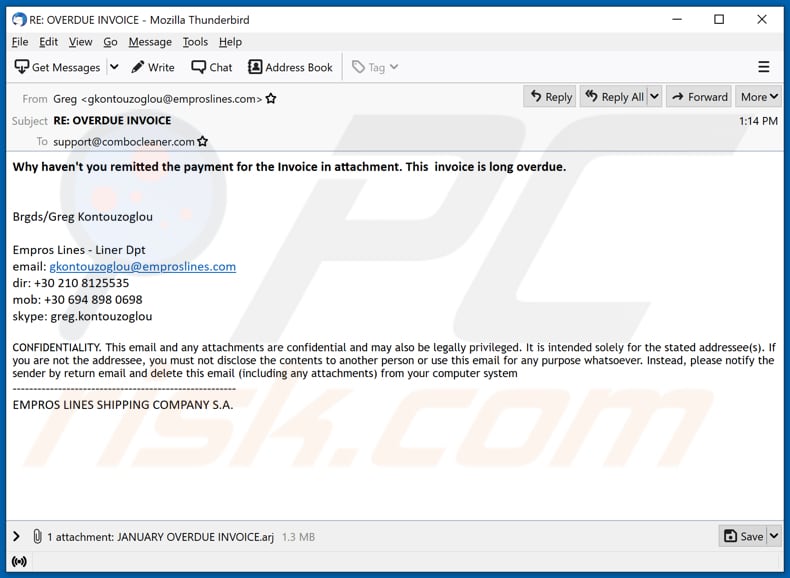
Tekst w tym e-mailu:
Subject: RE: OVERDUE INVOICE
Why haven't you remitted the payment for the Invoice in attachment. This invoice is long overdue.
Brgds/Greg Kontouzoglou
Empros Lines - Liner Dpt
email: gkontouzoglou@emproslines.com
dir: +30 210 8125535
mob: +30 694 898 0698
skype: greg.kontouzoglou
CONFIDENTIALITY. This email and any attachments are confidential and may also be legally privileged. It is intended solely for the stated addressee(s). If you are not the addressee, you must not disclose the contents to another person or use this email for any purpose whatsoever. Instead, please notify the sender by return email and delete this email (including any attachments) from your computer system------------------------------------------------------
EMPROS LINES SHIPPING COMPANY S.A.
Zrzut ekranu strony promocyjnej programu WebMonitor:
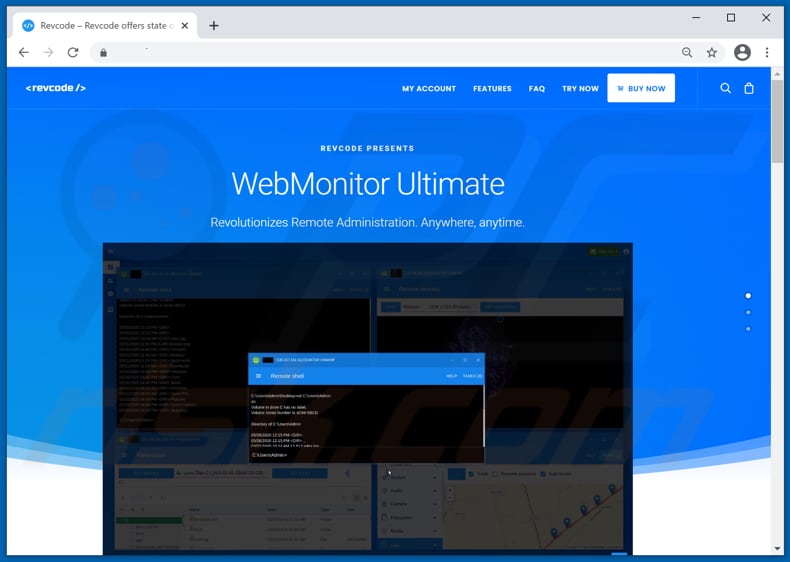
Zrzut ekranu programu WebMonitor działającego jako "Brett Tech OS" (jego nazwa może się różnić) w Menedżerze zadań:
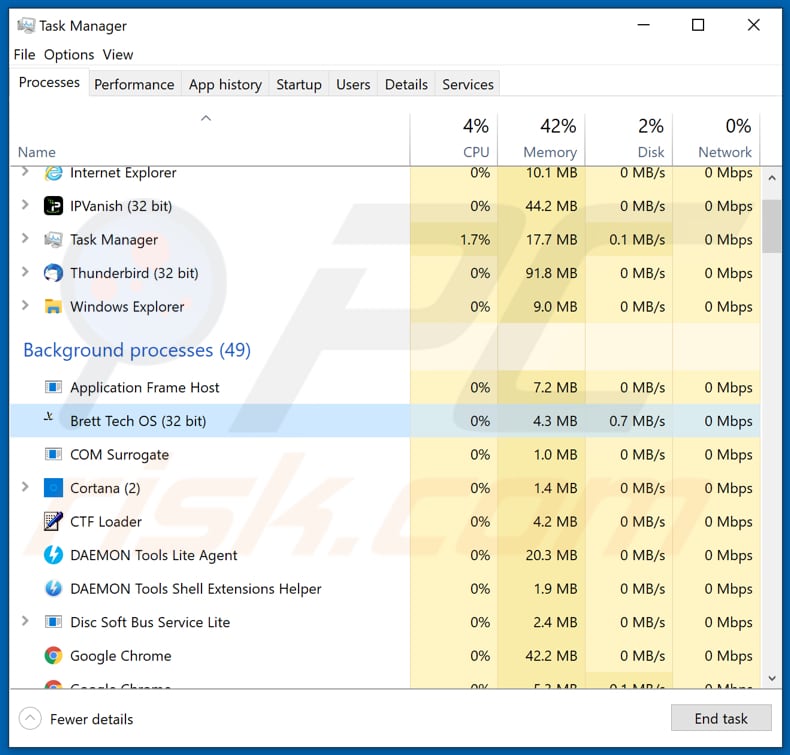
Natychmiastowe automatyczne usunięcie malware:
Ręczne usuwanie zagrożenia może być długim i skomplikowanym procesem, który wymaga zaawansowanych umiejętności obsługi komputera. Combo Cleaner to profesjonalne narzędzie do automatycznego usuwania malware, które jest zalecane do pozbycia się złośliwego oprogramowania. Pobierz je, klikając poniższy przycisk:
POBIERZ Combo CleanerPobierając jakiekolwiek oprogramowanie wyszczególnione na tej stronie zgadzasz się z naszą Polityką prywatności oraz Regulaminem. Aby korzystać z w pełni funkcjonalnego produktu, musisz kupić licencję na Combo Cleaner. Dostępny jest 7-dniowy bezpłatny okres próbny. Combo Cleaner jest własnością i jest zarządzane przez RCS LT, spółkę macierzystą PCRisk.
Szybkie menu:
- Czym jest WebMonitor?
- KROK 1. Manualne usuwanie malware WebMonitor.
- KROK 2. Sprawdź, czy twój komputer jest czysty.
Jak manualnie usunąć malware?
Ręczne usuwanie malware jest skomplikowanym zadaniem. Zwykle lepiej jest pozwolić programom antywirusowym lub anty-malware zrobić to automatycznie. Aby usunąć to malware zalecamy użycie Combo Cleaner Antivirus dla Windows. Jeśli chcesz manualnie usunąć malware, pierwszym krokiem jest zidentyfikowanie jego nazwy. Oto przykład podejrzanego programu uruchomionego na komputerze użytkownika:

Jeśli zaznaczyłeś listę programów uruchomionych na komputerze, na przykład używając menedżera zadań i zidentyfikowałeś program, który wygląda podejrzanie, powinieneś wykonać te kroki:
 Pobierz program o nazwie Autoruns. Pokazuje on automatyczne uruchamianie aplikacji, rejestr i lokalizacje systemów plików:
Pobierz program o nazwie Autoruns. Pokazuje on automatyczne uruchamianie aplikacji, rejestr i lokalizacje systemów plików:

 Uruchom ponownie swój komputer w trybie awaryjnym:
Uruchom ponownie swój komputer w trybie awaryjnym:
Użytkownicy Windows XP i Windows 7: Uruchom swój komputer w Trybie awaryjnym z obsługą sieci: Kliknij przycisk Start, kliknij polecenie Zamknij, kliknij opcję Uruchom ponownie, kliknij przycisk OK. Podczas uruchamiania komputera naciśnij klawisz F8 na klawiaturze tak wiele razy, aż zobaczysz Menu opcji zaawansowanych systemu Windows, a następnie wybierz opcję Tryb awaryjny z obsługą sieci z listy.

Film pokazujący jak uruchomić system Windows 7 w „Trybie awaryjnym z obsługą sieci":
Użytkownicy Windows 8: Przejdź do ekranu startowego Windows 8, wpisz Advanced. W wynikach wyszukiwania wybierz opcję Ustawienia. Kliknij na zaawansowane opcje startowe. W otwartym oknie „Ogólne ustawienia komputera" wybierz Zaawansowane uruchamianie. Kliknij przycisk „Uruchom ponownie teraz". Komputer zostanie ponownie uruchomiony w „Menu zaawansowanych opcji uruchamiania." Kliknij przycisk „Rozwiązywanie problemów", a następnie kliknij przycisk „Opcje zaawansowane". Na ekranie zaawansowanych opcji kliknij „Ustawienia uruchamiania." Kliknij przycisk „Uruchom ponownie". Komputer uruchomi się ponownie do ekranu Ustawienia startowe. Naciśnij „F5", aby uruchomić w Trybie awaryjnym z obsługą sieci.

Film pokazujący, jak uruchomić Windows 8 w „Trybie awaryjnym z obsługą sieci":
Użytkownicy Windows 10: Kliknij logo Windows i wybierz ikonę Zasilania. W otwartym menu kliknij „Uruchom ponownie" przytrzymując przycisk „Shift" na klawiaturze. W oknie „Wybierz opcję" kliknij przycisk „Rozwiązywanie problemów", a następnie wybierz opcję „Opcje zaawansowane". W menu zaawansowanych opcji wybierz „Ustawienia uruchamiania" i kliknij przycisk „Uruchom ponownie". W poniższym oknie powinieneś kliknąć przycisk „F5" na klawiaturze. Spowoduje to ponowne uruchomienie systemu operacyjnego w trybie awaryjnym z obsługą sieci.

Film pokazujący jak uruchomić Windows 10 w „Trybie awaryjnym z obsługą sieci":
 Wyodrębnij pobrane archiwum i uruchom plik Autoruns.exe.
Wyodrębnij pobrane archiwum i uruchom plik Autoruns.exe.

 W aplikacji Autoruns kliknij „Opcje" u góry i odznacz opcje „Ukryj puste lokalizacje" i „Ukryj wpisy Windows". Po tej procedurze kliknij ikonę „Odśwież".
W aplikacji Autoruns kliknij „Opcje" u góry i odznacz opcje „Ukryj puste lokalizacje" i „Ukryj wpisy Windows". Po tej procedurze kliknij ikonę „Odśwież".

 Sprawdź listę dostarczoną przez aplikację Autoruns i znajdź plik malware, który chcesz wyeliminować.
Sprawdź listę dostarczoną przez aplikację Autoruns i znajdź plik malware, który chcesz wyeliminować.
Powinieneś zapisać pełną ścieżkę i nazwę. Zauważ, że niektóre malware ukrywa swoje nazwy procesów pod prawidłowymi nazwami procesów systemu Windows. Na tym etapie bardzo ważne jest, aby unikać usuwania plików systemowych. Po zlokalizowaniu podejrzanego programu, który chcesz usunąć, kliknij prawym przyciskiem myszy jego nazwę i wybierz „Usuń".

Po usunięciu malware za pomocą aplikacji Autoruns (zapewnia to, że malware nie uruchomi się automatycznie przy następnym uruchomieniu systemu), należy wyszukać jego nazwę na komputerze. Przed kontynuowaniem należy włączyć ukryte pliki i foldery. Jeśli znajdziesz plik malware, upewnij się, że go usunąłeś.

Uruchom ponownie komputer w normalnym trybie. Wykonanie poniższych czynności powinno pomóc w usunięciu malware z twojego komputera. Należy pamiętać, że ręczne usuwanie zagrożeń wymaga zaawansowanych umiejętności obsługi komputera. Zaleca się pozostawienie usuwania malware programom antywirusowym i zabezpieczającym przed malware. Te kroki mogą nie działać w przypadku zaawansowanych infekcji malware. Jak zawsze lepiej jest uniknąć infekcji, niż później próbować usunąć malware. Aby zapewnić bezpieczeństwo swojego komputera, należy zainstalować najnowsze aktualizacje systemu operacyjnego i korzystać z oprogramowania antywirusowego.
Aby mieć pewność, że twój komputer jest wolny od infekcji malware, zalecamy jego skanowanie za pomocą Combo Cleaner Antivirus dla Windows.
Udostępnij:

Tomas Meskauskas
Ekspert ds. bezpieczeństwa, profesjonalny analityk złośliwego oprogramowania
Jestem pasjonatem bezpieczeństwa komputerowego i technologii. Posiadam ponad 10-letnie doświadczenie w różnych firmach zajmujących się rozwiązywaniem problemów technicznych i bezpieczeństwem Internetu. Od 2010 roku pracuję jako autor i redaktor Pcrisk. Śledź mnie na Twitter i LinkedIn, aby być na bieżąco z najnowszymi zagrożeniami bezpieczeństwa online.
Portal bezpieczeństwa PCrisk jest prowadzony przez firmę RCS LT.
Połączone siły badaczy bezpieczeństwa pomagają edukować użytkowników komputerów na temat najnowszych zagrożeń bezpieczeństwa w Internecie. Więcej informacji o firmie RCS LT.
Nasze poradniki usuwania malware są bezpłatne. Jednak, jeśli chciałbyś nas wspomóc, prosimy o przesłanie nam dotacji.
Przekaż darowiznęPortal bezpieczeństwa PCrisk jest prowadzony przez firmę RCS LT.
Połączone siły badaczy bezpieczeństwa pomagają edukować użytkowników komputerów na temat najnowszych zagrożeń bezpieczeństwa w Internecie. Więcej informacji o firmie RCS LT.
Nasze poradniki usuwania malware są bezpłatne. Jednak, jeśli chciałbyś nas wspomóc, prosimy o przesłanie nam dotacji.
Przekaż darowiznę
▼ Pokaż dyskusję